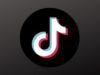Come doppiare un personaggio
Vorresti doppiare lo spezzone di un filmato per caricarlo sui tuoi profili social e far divertire i tuoi follower? Ottima idea! Se sei giunto su questa guida, però, è perché non hai ben chiaro come procedere, magari perché non conosci il funzionamento dei principali software dedicati all’editing video, vero?
Come dici? Ho inquadrato perfettamente la situazione? E allora permettimi di darti una mano e spiegarti nel dettaglio come doppiare un personaggio sfruttando alcune soluzioni adatte a questo scopo. Anche se, da quel che ho capito, hai poca o nessuna dimestichezza con il montaggio e la modifica dei video, puoi essere sicuro che, se seguirai le mie “dritte”, riuscirai a portare a termine la tua “impresa” senza alcuna difficoltà.
Allora, si può sapere che ci fai ancora lì impalato? Forza e coraggio: mettiti bello comodo, prenditi tutto il tempo di cui hai bisogno per concentrarti sulla lettura dei prossimi paragrafi e, cosa ancora più importante, metti in pratica le indicazioni che sto per fornirti. Ti auguro buona lettura e, soprattutto, buon divertimento!
Indice
- Programmi per doppiare un personaggio
- Servizi online per doppiare un personaggio
- App per doppiare un personaggio
Programmi per doppiare un personaggio
Iniziamo questa disamina partendo da alcuni programmi per doppiare un personaggio. Valuta tu quale dei seguenti software è più adatto per la tipologia di lavoro che intendi portare a termine e usalo.
Shotcut (Windows/macOS/Linux)
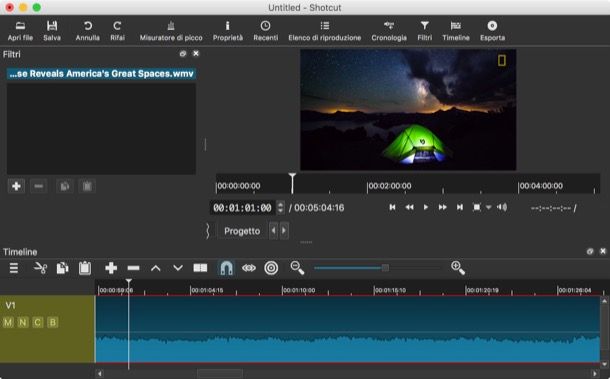
La prima soluzione che ti consiglio di provare, se vuoi doppiare personaggi nei video, è Shotcut. Non ne hai mai sentito parlare? Ti spiego subito cosa si tratta. È un programma gratuito e open source che permette di modificare i video e doppiarli con vari tool utili allo scopo.
Per avvalertene, recati su questa pagina e, se stai agendo da un PC Windows, fai clic sul link 64-bit Windows portable zip o 32-bit Windows portable zip (in base alla versione di Windows in uso). Tieni conto del fatto che Shotcut è disponibile anche sul Microsoft Store, ma costa 9,79 euro e offre il vantaggio di ricevere tempestivamente aggiornamenti ed eventuali nuove funzioni. Se stai agendo da nu Mac, invece, dopo esserti recato sul sito di Shotcut, clicca sul link macOS dmg.
A scaricamento completato, se usi Windows, estrai in una cartella qualsiasi il contenuto presente nell’archivio ZIP ottenuto e avvia il file .exe contenuto al suo interno.
Su Mac, invece, apri il pacchetto .dmg che hai scaricato, trascina l’icona di Shotcut nella cartella Applicazioni di macOS e, dopo aver aperto quest’ultima, fai clic destro sull’icona del programma e seleziona la voce Apri per due volte consecutive, così da “bypassare” le restrizioni imposte da Apple verso i software non certificati (operazione necessaria soltanto al primo avvio di Shotcut).
Dopo aver installato e avviato Shotcut, indica il nome con cui hai intenzione di contrassegnare il progetto, avvalendoti dell’apposito campo testuale, fai clic sul bottone Avvia, premi sul pulsante Apri file posto in alto a sinistra e seleziona il filmato da editare. In seguito, clicca sul pulsante Elenco riproduzione collocato nella parte superiore della finestra, premi sul pulsante (+) collocato in basso a sinistra e trascina il video sulla timeline posta in basso.
Se il filmato presenta già una traccia audio, rimuovila (visto che devi doppiarlo): per riuscirci, fai clic destro sul filmato aggiunto nella timeline, seleziona la voce Scollega audio dal menu apertosi, fai clic destro sul tracciato del file audio appena scollegato e, nel menu che si apre, fai clic sulla voce Rimuovi. A questo puto, fai clic sul pulsante Apri altro posta in cima, seleziona la voce Dispositivo audio/video dal menu che compare e, nella nuova finestra che si apre, seleziona il microfono del tuo PC mediante il menu Ingresso audio e poi clicca sul bottone OK.
Così facendo, partirà la registrazione e potrai iniziare a doppiare il personaggio presente nel filmato. Quando avrai terminato la registrazione della traccia audio, salvala: clicca sul pulsante Esporta situato in alto a destra e specifica il formato di esportazione che preferisci. Clicca, dunque, sul pulsante File per cattura, specifica la posizione in cui salvarlo e, infine, clicca sul bottone Salva.
Ci siamo quasi. Ora fai clic destro sulla timeline che si trova nella parte inferiore della schermata, seleziona l’opzione Aggiungi traccia audio dal menu apertosi, clicca sul bottone Apri file e seleziona il file che hai registrato poc’anzi. Clicca, quindi, sul pulsante Elenco riproduzione situato in alto e trascina il file audio dalla sezione Recente che si trova sulla destra. Da lì, poi, trascina il file in questione sulla timeline. Verifica, dunque, che la traccia audio sia sincronizzata con il filmato (premendo sul pulsante Play e ascoltando la registrazione mentre guardi il video).
Se tutto è a posto e non hai bisogno di apportare altre modifiche al filmato, fai clic sul pulsante Esporta situato sempre in alto, seleziona il formato di output o il dispositivo di destinazione mediante il menu apposito (sulla sinistra), spunta la voce Timeline dal menu Da (se non è spuntata di default), fai clic sul pulsante Esporta file e specifica nome e posizione in cui esportare il video doppiato. Ammettilo: è stato più semplice di quel che pensavi, vero?
Altri programmi per doppiare un personaggio
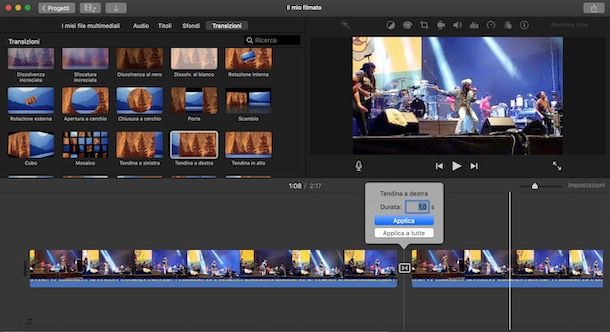
Naturalmente, Shotcut non è l’unico software che permette di doppiare filmati su PC. Ci sono tanti altri programmi per doppiare un personaggio a cui è possibile rivolgersi, soprattutto se si hanno esigenze di tipo professionale: ecco qualche esempio.
- Adobe Premiere Pro (Windows/macOS) — programma rivolto soprattutto ai professionisti del video editing, che permette di editare i video e doppiarli grazie alle sue funzioni avanzate. È possibile testarne gratuitamente le funzionalità per un periodo di 7 giorni: al termine della trial, per continuare ad avvalersene, bisogna sottoscrivere un abbonamento che parte da 24,39 euro/mese.
- Wondershare Filmora (Windows/macOS) — altro famosissimo software appartenente alla categoria in oggetto che consente di agire sulle tracce audio dei propri filmati per doppiarli in modo impeccabile. Di base è gratis, ma per avvalersi di tutte le sue funzioni bisogna sottoscrivere l’abbonamento, che parte da 39,99 euro/anno, oppure acquistare la licenza d’uso, che costa 69,99 euro una tantum.
- EaseUS Video Editor (Windows) — è un altro apprezzabile programma di video editing utilizzabile gratuitamente per modificare e doppiare video. Tieni presente, però, che la versione free imprime un watermark ai filmati e non ne consente l’esportazione in Full HD. Per abbattere questi limiti e avere accesso al “pacchetto completo” di funzioni, bisogna sottoscrivere l’abbonamento, che parte da 29,95 euro/mese.
- Sony VEGAS (Windows) — uno dei migliori software per l’editing video, destinato soprattutto ai professionisti del settore. Offre un controllo completo sui filmati da editare e sulle tracce audio, il che lo rende perfetto per il doppiaggio. È possibile testare le sue funzionalità per 30 giorni, poi bisogna acquistare la licenza, che costa 299 euro una tantum oppure sottoscrivere l’abbonamento, che parte da 16,67 euro/mese. Maggiori info qui.
- iMovie (macOS) — se hai un Mac e vuoi rivolgerti a una soluzione gratuita, non puoi non pensare ad iMovie, l’applicazione di video editing di Apple per l’utenza consumer che è facile da utilizzare e integra tutto ciò che serve per doppiare filmati. Maggiori info qui.
- Final Cut Pro (macOS) — per la fascia business, invece, Apple ha sviluppato Final Cut Pro, che integra strumenti di editing avanzati per il montaggio. Costa 329,99 euro una tantum, ma è possibile testarne le funzionalità per 90 giorni. Maggiori info qui.
Servizi online per doppiare un personaggio
Ci sono anche alcuni servizi online per doppiare un personaggio. Queste soluzioni, utilizzabili direttamente nel browser, permettono di doppiare video in modo piuttosto semplice.
WeVideo
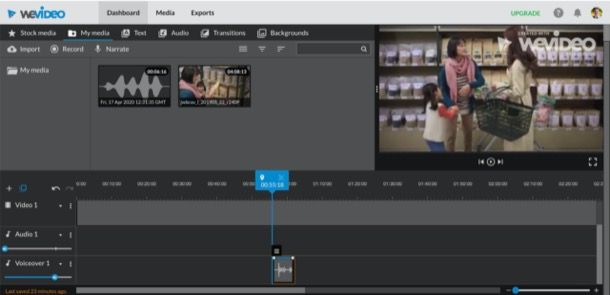
WeVideo è uno dei migliori servizi di video editing disponibili online. È utilizzabile gratuitamente (previa registrazione), ma c’è da dire che consente di esportare soltanto 5 minuti di filmato al mese, con una risoluzione massima di 480p. Per rimuovere questi limiti, bisogna sottoscrivere l’abbonamento, che parte da 9,99 dollari/mese (nei periodi promozionali anche meno).
Per avvalertene, recati sulla pagina principale di WeVideo e registrati con la tua e-mail, oppure accedi con il tuo account Google o il tuo account Facebook, cliccando sui pulsanti appositi e fornendo i dati di login all’account scelto. A registrazione fatta, fai clic sul pulsante Continue, regola le preferenze che riguardano la ricezione di messaggi via e-mail e l’analisi dei tuoi dati e poi clicca sui pulsanti Continue e Start Creating.
Nella pagina che si apre, clicca sul pulsante azzurro Make a video che si trova in basso (al centro dell’editor), seleziona la voce My media posta in alto, clicca sul bottone Add e seleziona il filmato da importare nel servizio o, se preferisci, trascinalo direttamente nel riquadro dove è presente la dicitura Drag and drop your media here.
Dopo aver effettuato l’upload del video, trascina il filmato sulla timeline situata in basso e, se necessario, rimuovi la traccia audio presente nel filmato: per farlo, abbassa il volume di quest’ultima, cliccando sul simbolo dei tre puntini verticali situato in corrispondenza della casella Video 1, e poi seleziona la Mute Track nel menu apertosi.
Quando sei pronto per farlo, clicca poi sul pulsante Narrate che si trova in alto, acconsenti all’accesso al microfono e premi sull’icona del microfono rosso per avviare la registrazione della tua voce. Per stoppare la registrazione e salvarla, premi sul bottone Stop e fai clic sul simbolo (✓) situato sulla sinistra.
Non ti resta, ora, che posizionare la traccia audio che è stata aggiunta sulla timeline in corrispondenza del punto del video in cui desideri inserire il doppiaggio e il gioco è fatto.
Per assicurarti che tutto sia andato per il verso giusto, fai clic sul pulsante Play situato in alto a destra (sotto l’anteprima del video) e, se non hai correzioni da apportare, fai clic sul pulsante azzurro Finish posto in alto a destra; dopodiché scrivi il titolo che vuoi dare al progetto e clicca sui bottoni Finish ed Export. Semplice, vero?
Altri servizi per doppiare un personaggio
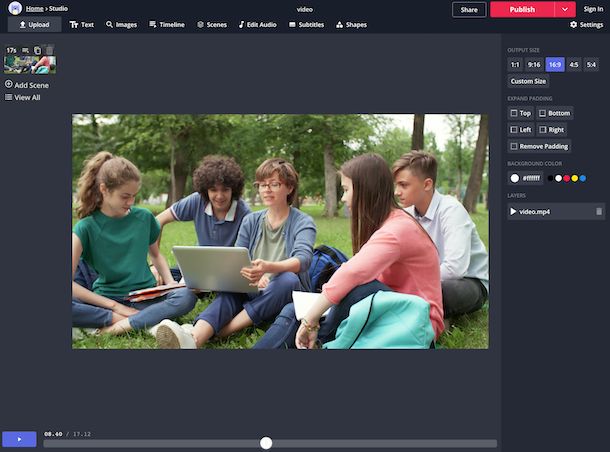
Se WeVideo non ti ha soddisfatto e desideri provare altri servizi per doppiare un personaggio, fai pure. Qui sotto trovi alcune validissime alternative da prendere in considerazione.
- Clipchamp — si tratta di un servizio Web che permette di ritoccare video online e include numerose funzionalità, alcune delle quali si prestano benissimo al doppiaggio di personaggi. Di base è gratis, ma per esportare i filmati in HD e Full HD e usufruire di tutte le funzioni avanzate, richiede la sottoscrizione di un abbonamento, che parte da 9 dollari/mese.
- KapWing — altro servizio appartenente alla categoria in oggetto, mediante il quale è possibile editare filmati e l’audio presente negli stessi. Di base è gratuito, ma per rimuovere il watermark applicato ai propri lavori, richiede la sottoscrizione di un abbonamento che parte da 20 dollari/mese.
- Wideo — questo servizio online presenta un’interfaccia “pulita” e minimale, che facilita notevolmente le proprie sessioni di video editing e, come i servizi già citati poc’anzi, integra funzioni utili per il doppiaggio. Di base è gratis ma, volendo, è possibile sottoscrivere il piano a pagamento, che parte da 19 dollari/mese e offre l’accesso a funzioni aggiuntive.
App per doppiare un personaggio
Se preferisci agire dal tuo dispositivo mobile, valuta la possibilità di usare una delle seguenti app per doppiare un personaggio. Sono sicuro che le troverai utilissime.
Come doppiare un personaggio su TikTok
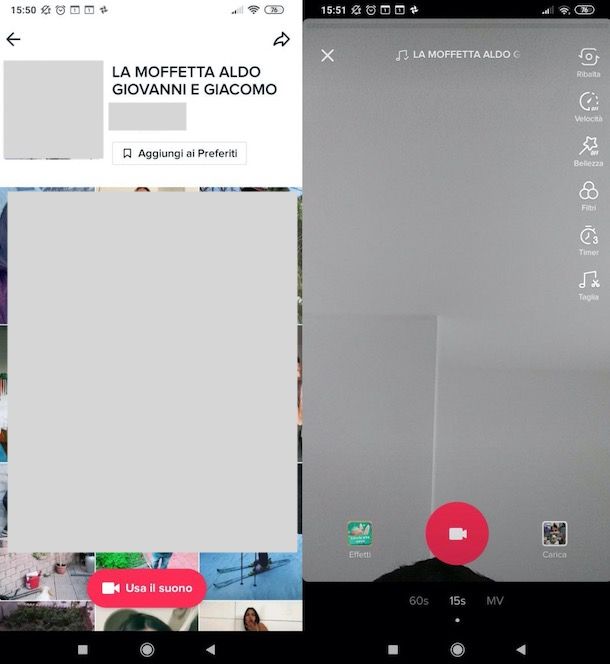
Se sei giunto su questa guida con l’obiettivo di doppiare un personaggio su TikTok, evidentemente vuoi realizzare un lip sync. In questo caso, mi sembra doveroso dirtelo, non possiamo parlare di doppiaggio “puro”, ma difatti di playback. Ciò detto, vediamo come procedere.
Innanzitutto, accedi a TikTok sul tuo dispositivo Android o iOS/iPadOS, fai tap sul pulsante Scopri situato in basso a sinistra e, nel campo di ricerca situato nella parte superiore della schermata, scrivi delle parole chiave che ti permettano di trovare un contenuto da usare come “base” del tuo video (es. il titolo di un film famoso). Successivamente, fai tap su uno dei video disponibili e, dopo averlo aperto, premi sull’icona del disco che gira e produce le note musicali, situato in basso a destra.
Nella schermata che si apre, fai tap sul pulsante rosa Usa il suono situato in fondo alla schermata e, quando sei pronto per farlo, registra il video: seleziona la durata del video (15s o 60s), fai tap sul pulsante raffigurante la cinepresa bianca su sfondo rosa (in basso, al centro) e muovi le labbra, cercando di sincronizzarle perfettamente con l’audio che viene riprodotto.
Infine, pigia sul pulsante Stop, per fermare il video (se necessario), e premi sul bottone (✓) collocato in basso a destra. Se sei soddisfatto del risultato ottenuto, pubblica il filmato, facendo tap sui pulsanti Avanti e Pubblica. Semplice, vero?
Altre app per doppiare un personaggio
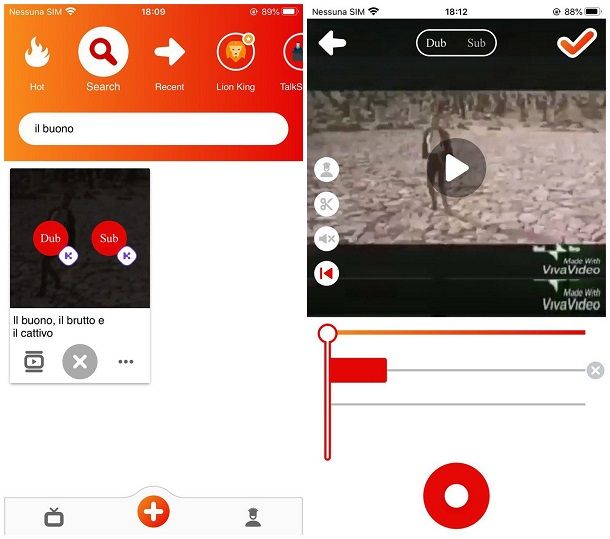
Se, invece, vuoi doppiare un video del vero senso del termine e, quindi, sovrapporre la tua voce a quella di un personaggio presente in un filmato, dai un’occhiata a queste altre app per doppiare un personaggio.
- MadLipz (Android/iOS/iPadOS) — se vuoi sovrapporre la tua voce a quella dei personaggi di film famosi, questa è la soluzione che fa al caso tuo. Una volta realizzati i doppiaggi dei filmati, è possibile condividerli all’interno della piattaforma oppure esportarli e condividerli con i propri contatti. Per rimuovere la pubblicità presente all’interno della piattaforma bisogna effettuare un acquisto in-app da 2,29 euro.
- InShot (Android/iOS/iPadOS) — app di video editing che offre la possibilità di sostituire l’audio originale dei video con la propria registrazione vocale. Di base è gratuita, ma effettuando acquisti in-app a partire da 1,09 euro, è possibile rimuovere la pubblicità e sbloccare contenuti aggiuntivi.
- iMovie (iOS/iPadOS) — è la versione mobile di iMovie, a cui ho fatto un accenno qualche riga più su. Integra praticamente le medesime funzionalità della sua versione per macOS, con la differenza che l’interfaccia è disegnata per essere utilizzata su iOS e iPadOS.
Per maggiori informazioni in merito al funzionamento di queste e altre app per doppiare, ti rimando alla lettura della guida che ho interamente dedicato all’argomento.

Autore
Salvatore Aranzulla
Salvatore Aranzulla è il blogger e divulgatore informatico più letto in Italia. Noto per aver scoperto delle vulnerabilità nei siti di Google e Microsoft. Collabora con riviste di informatica e cura la rubrica tecnologica del quotidiano Il Messaggero. È il fondatore di Aranzulla.it, uno dei trenta siti più visitati d'Italia, nel quale risponde con semplicità a migliaia di dubbi di tipo informatico. Ha pubblicato per Mondadori e Mondadori Informatica.